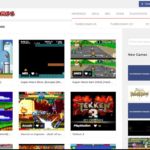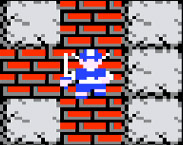いつものように、だらだらとAliExpressに見つけたのが、『レトロなpico n64 gbcフラッシュゲーム、永遠のドライブサポート』と書かれた、よく分からないアイテムでした。説明を見たところ、このカートリッジに書き込むことができるのは1本のソフトのみ。つまり、複数のソフトが書き込めるマルチカートリッジの『EverDrive』とは大きく異なり、1本のみ書き込んで起動できるというもののようです。
この時点で詳細はよくわからなかったのですが、USBで接続して繋げれば簡単に使えるのかという認識でした。お値段は2451円とお手頃だったため、試しに購入してみることに。
●レトロなpico n64 gbcフラッシュゲーム、永遠のドライブサポート
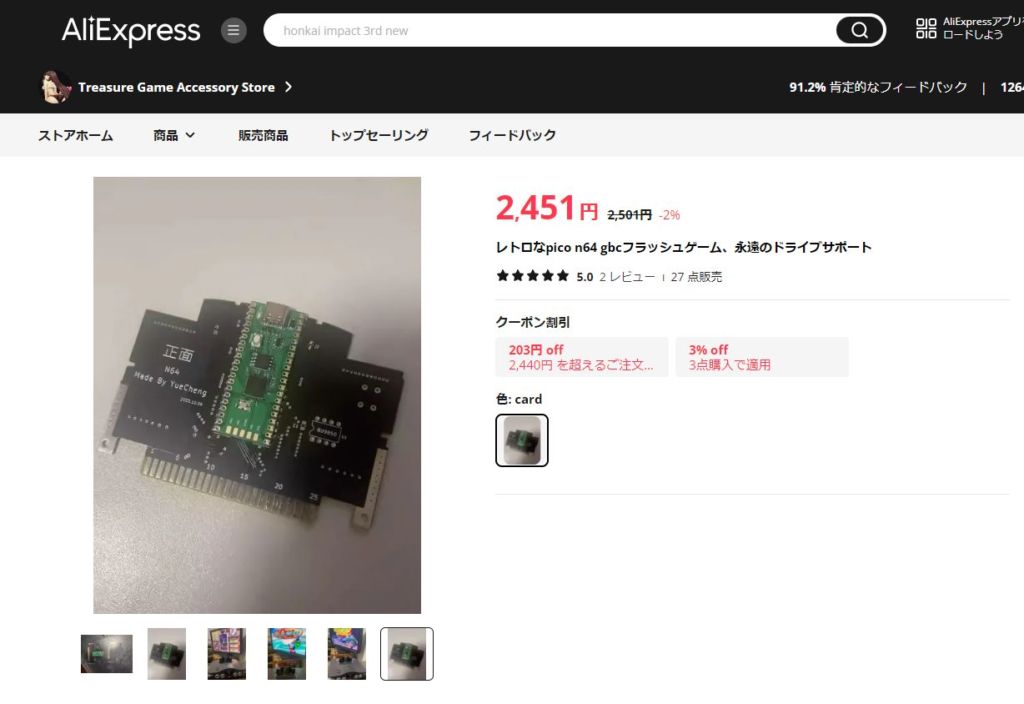
実際に届いたものをPCに接続してみたところ、PCが何かを認識したような音は鳴るものの、ドライブとしては認識されず。よく見るとパーツも足りないようにも見えたのでサポートにも問い合わせてみたのですが……それ自体は特に問題がなかったことがあとでわかります。
ヒントとなったのは、このアイテムのレビュー。そこでこのアイテムが『PicoCart64』用のカートリッジであることがわかりました。

この『PicoCart64』は、Raspberry Pi PicoやRP2040を使用したNINTENDO64用のフラッシュカートのプロジェクトです。GitHubページにはそこの組み立て形などの説明も行われていますが、今回購入したものはそちらを組み立てて販売しているものだったというわけです。
●PicoCart64のGitHub
https://github.com/kbeckmann/PicoCart64
しかし、GitHubのページを見ても使い方がよくわからず。そこで参考にしたのが、YouTuberのMundo Yakara Colombia氏の動画です。こちらを参考にしながら、作業を進めていったところ、なんとか『PicoCart64』にゲームを書き込んで起動させることができました。
『PicoCart64』の使い方
今回購入した『PicoCart64』は、最大16MBまでのソフトにしか対応していません。GitHubを見ると、「PicoCart64 v2」では最大64MBのソフトまで書き込みできるようになるようです。
まず下準備として、下記のページに移動して「download it via nighty.link」をクリックし、最新バージョンのファイルを入手します。
●PicoCart64 UF2 ROM Builder
https://kbeckmann.github.io/PicoCart64/
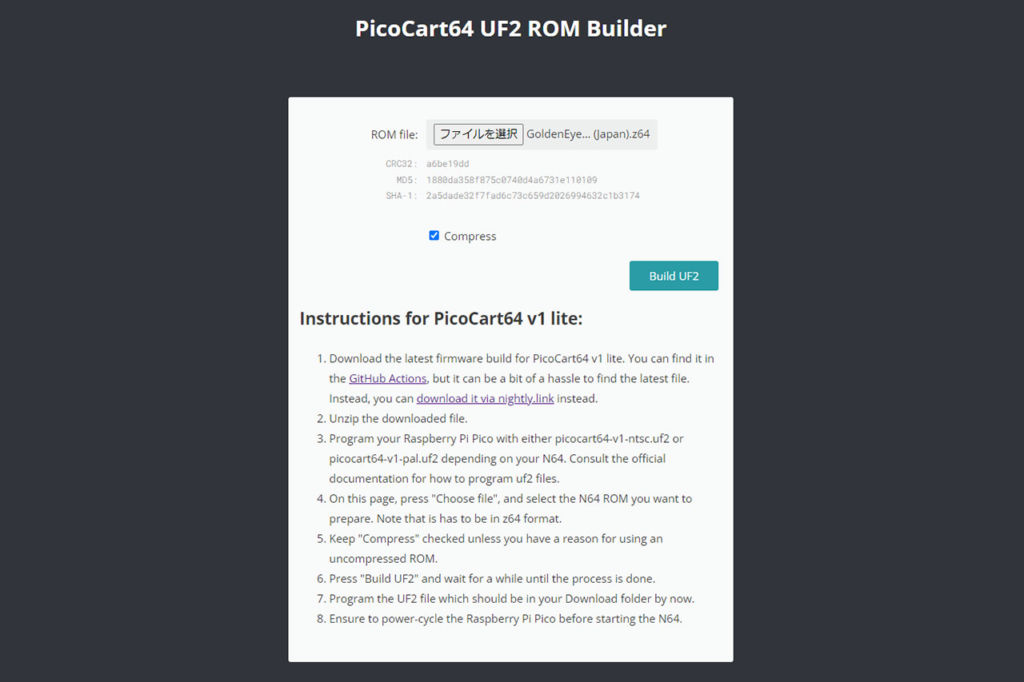
ファイルをダウンロードして解凍すると3つのファイルができます。
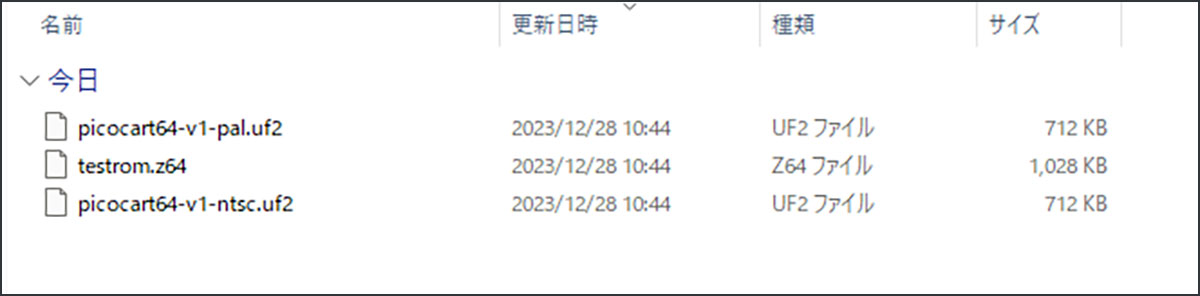
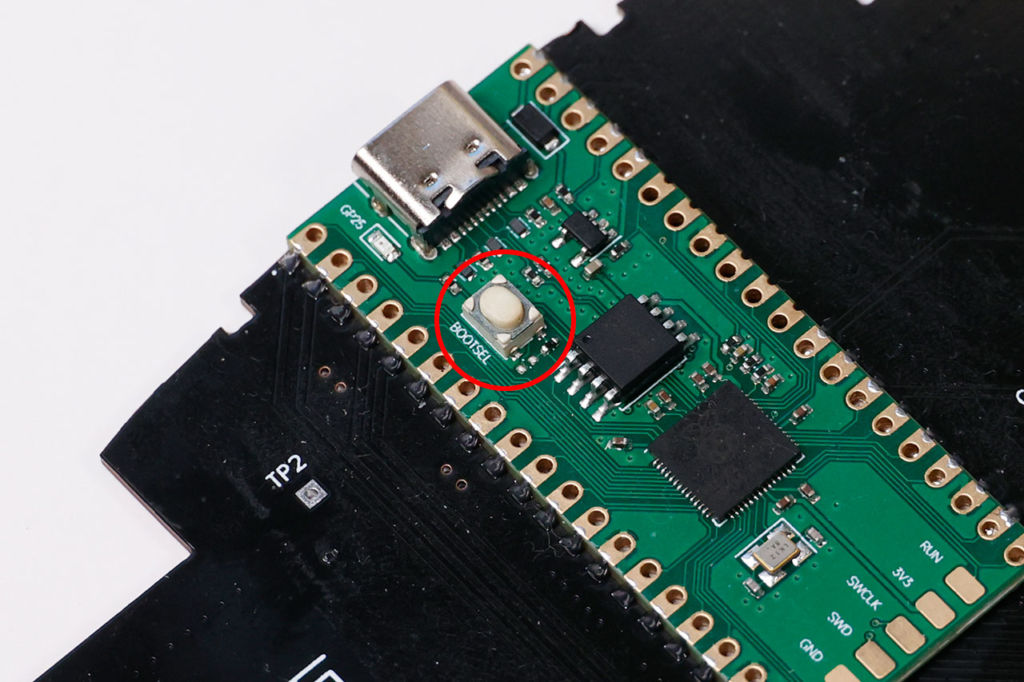
次に、『PicoCart64』についている小さなボタンを押しながら、USB Type-CでPCに接続します。すると、ドライブがマウントされるので、先ほど解凍したファイルの中から「picocart64-v1-ntsc.uf2」をドラッグしましょう。コピーが終わると自動で接続が切れ、ファームウェアがアップデートされます。
これで準備完了です。
既存のゲームを『PicoCart64』に書き込んでみる
先ほども触れましたが、今回購入した『PicoCart64』は16MBまでのサイズしか書き込むことができません。これは結構シビアで、たとえば『ゼルダの伝説 時のオカリナ』などは32MBもあるため、書き込めないというわけですね。
今回のテストで『PicoCart64』に書き込んだ後、実機で起動することが確認できたのは『マリオカート64』と『007ゴールデンアイ』でした。こちらはいずれもサイズが12MBととなっています。
まずは、ゲームのROMを吸い出します。今回は『カートリッジリーダー V3-ALTER』を利用しました。ちなみに、『PicoCart64』では拡張子が.z64である必要がありますが、この『カートリッジリーダー V3-ALTER』では最初からそちらのフォーマットで出力してくれます。

.n64などの場合は、何かしらのツールを使って.z64形式に変換しておく必要があるので注意しましょう。
ただROMを吸いだしただけではだめで、ふたたび先ほどの「PicoCart64 UF2 ROM Builder」のページに移動します。
●PicoCart64 UF2 ROM Builder
https://kbeckmann.github.io/PicoCart64/
こちらで.z64形式のROMを.uf2形式に変換することができます。ページの一番上にある「ファイルを選択」を押して変換元のROMを選び、「Build UF2」の青いボタンを押すと変換されたファイルのダウンロードが開始されます。
「Compress」にチェックが入っていますが、こちらはファイルを圧縮するというオプションで、とくになにかしらの意図がないとき以外は、チェックを入れておきましょう。
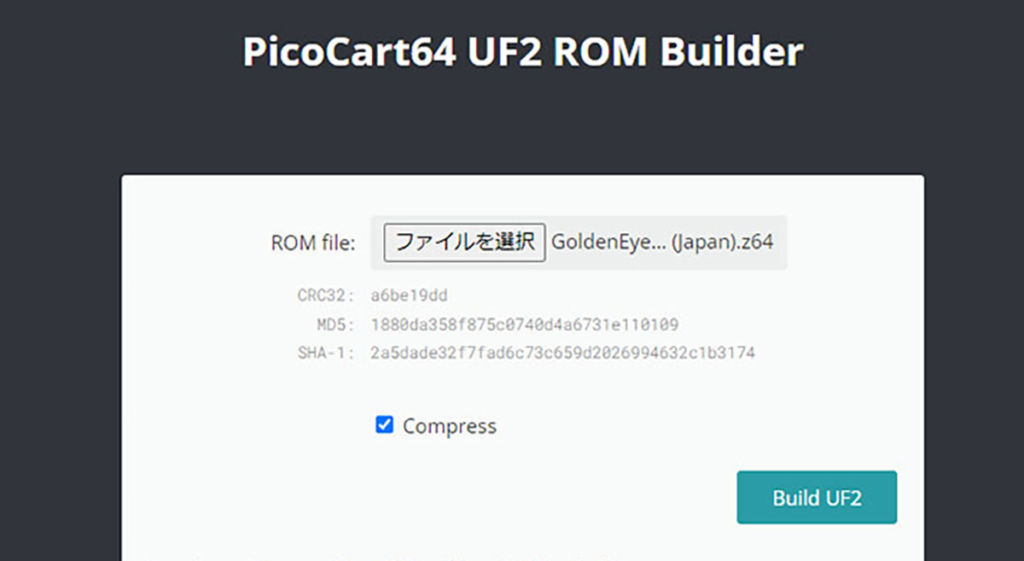
ちなみに、この.uf2形式に変換すると、サイズが元の2倍になり余裕で16MBを超えてしまいますが、たぶん問題ないようです!?
ファイルの変換が終わったら、ふたたびボタンを押しながら『PicoCart64』をUSBでPCに接続してマウントします。あとは、先ほど変換したファイルをドラッグすればOKです。このファイルをコピーし終えた後がなにげに重要で、自動で接続が切れたときは成功し、コピーし終えた後も接続が切れないときはうまくいきませんでした。
また、本体自体のマザーボードのバージョンも影響する場合があるかもしれません。
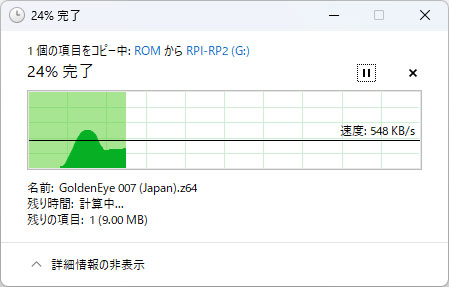
実際に『PicoCart64』にROMを書き込んだら、後は実機でゲームが起動するかちぇっくしてみましょう。nus-cpu-01~04までのマザーボードを使用している本体はテスト済みですが、05~06についてはテストをしていないため、対応状況は不明とのこと。ちなみに筆者が今回テストした本体はnus-cpu-04でした。
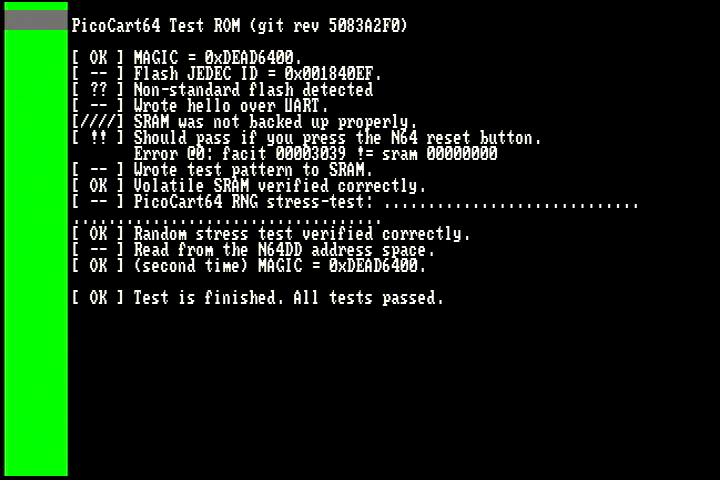

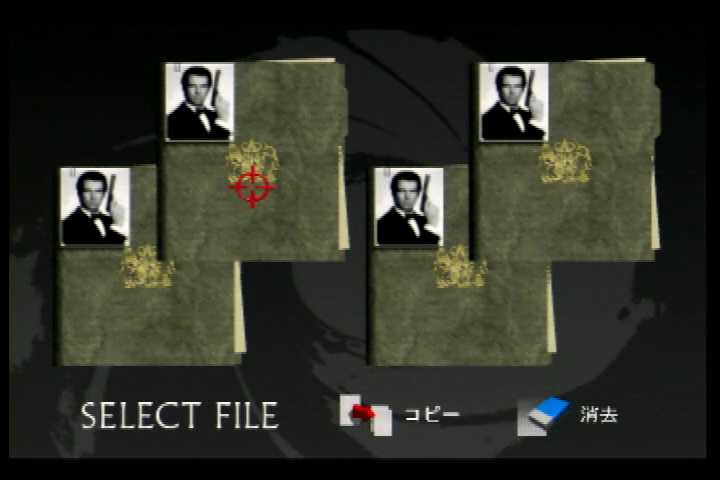
容量の制限や変換の手間などは掛かるものの、自作のソフトなどを単一のカートリッジで動かすことができるというのは、ありそうでなかなかないアイテムですよね。似たようなコンセプトの商品はRetroStageというところでも売られていますが、ニッチながら需要はあるようです。
●RetroStage
https://retrostage.net/














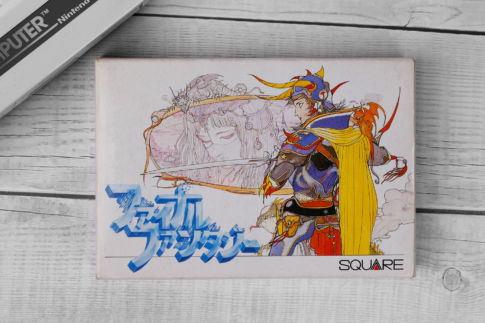
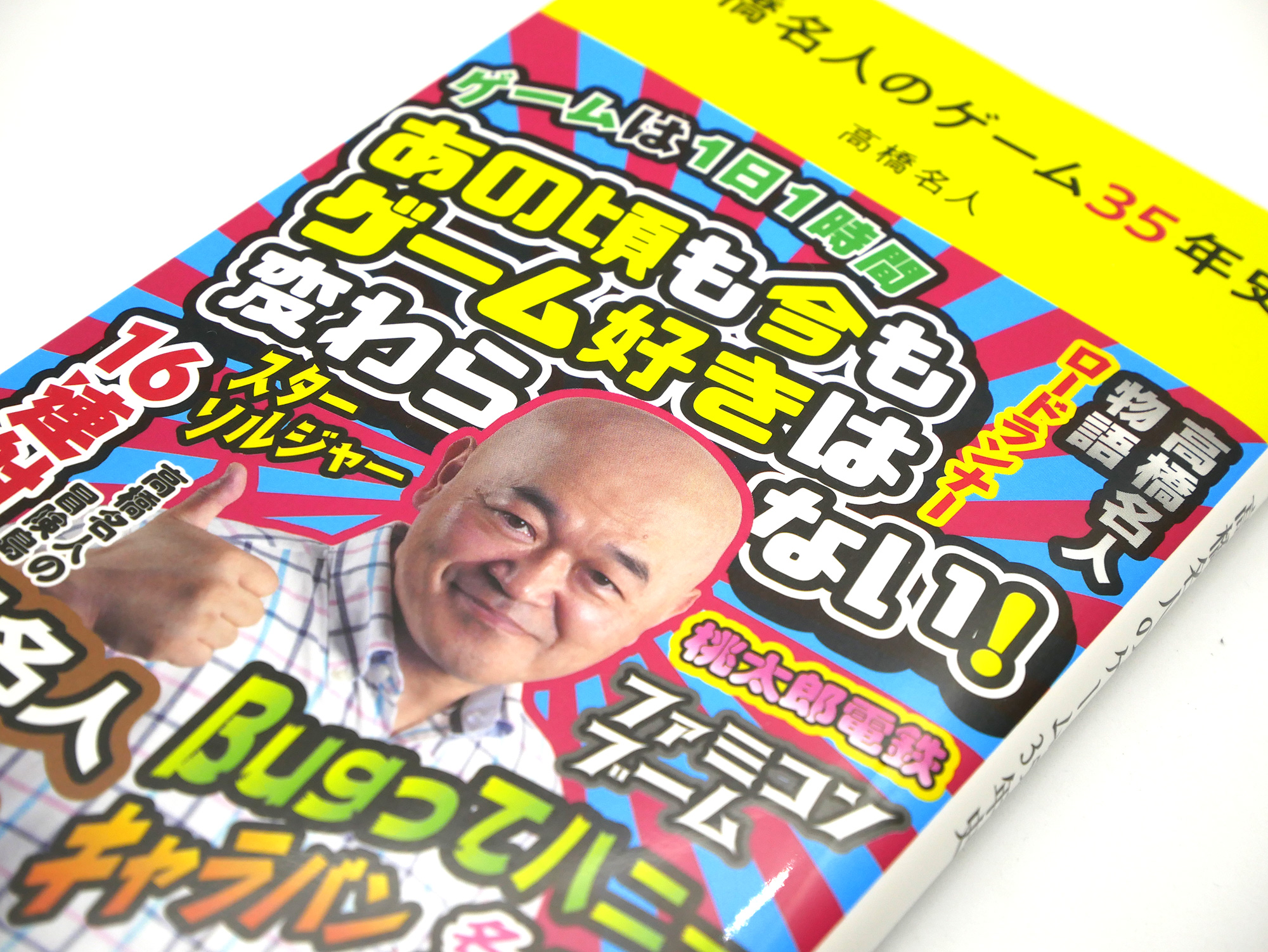




 レトロコレクションケースシリーズ 保護 クリアケース スーパーファミコンカセット用 10個
レトロコレクションケースシリーズ 保護 クリアケース スーパーファミコンカセット用 10個 ファイナルファンタジーVII ブリングアーツ <ユフィ・キサラギ> PVC製 塗装済み可動フィギュア
ファイナルファンタジーVII ブリングアーツ <ユフィ・キサラギ> PVC製 塗装済み可動フィギュア